WCF开山篇__图片传输
一. 简介
二. 实例
今天要讲解的是一个WCF实现的小功能——图片传输,实现服务器端向客户端发送图片,客户端显示接收到的图片....闲话少说...直接切入正题......
WCF编程模式基于两个实体:WCF服务端、WCF客户端,但是这两者在通信的时候是基于某种契约,只有同时满足契约的条件的双方才能通信,这时就有了WCF服务....所以我们首先从契约入手.....
契约是基于一个定义服务与客户端之间协定的接口,它是用ServiceContractAttribute 属性来进行标记的;服务简单说,就是继承并实现了接口中定义的方法的一个类
首先贴上整个框架结构,如图:

【模块介绍】
Holyknihgt.PicPass.Client_SendPic:发送图片(客户端)
Holyknihgt.PicPass.Contract:定义契约(接口)
Holyknihgt.PicPass.ReceivePic:接受图片(客户端)
首先从契约入手,贴上代码:
using System.ServiceModel; using System.IO; namespace HolyKnight.PicPass.Contract { [ServiceContract] public interface IContracts { //获取图片 [OperationContract] Stream GetPic(); //发送图片 [OperationContract] void SendPic(Stream picPass); } }
契约中主要定义了两个方法:获取图片方法(GetPic) 和 发送图片方法(SendPic),并添加了对应的ServiceContractAttribute特性
接下去就是对这个接口的实现,即服务,贴上代码:
using HolyKnight.PicPass.Contract; namespace HolyKnight.PicPass.Service { public class MyService:IContracts { //定义一个静态内存流 用于存储图片 public static Stream picStream = new MemoryStream(); //获取图片 public Stream GetPic() { //实例化一个内存流对象 MemoryStream ms = new MemoryStream(); //设置静态内存流的位置为0 为了后面进行拷贝操作时可以从头开始拷贝内容 //【这里的Position不一样了,用了多态的思想,子类已经重写了父类的Position属性】 picStream.Position = 0; //把内存流中的内容拷贝到当前内存流中 picStream.CopyTo(ms); //返回内存流对象 return ms; } //发送图片 public void SendPic(Stream picPass) { //【出错】:设置位置为0 -- 因为stream类的position属性是抽象属性的 不能直接复制使用 //picPass.Position = 0; //【再次报错】--考虑不全:下面这句代码没指定,所以发送的时候没有把Position设为0 而接受的时候一直是从0开始接受 所以一直接受不到后面发送的图片 picStream.Position = 0; //拷贝到静态内存流中 保存 picPass.CopyTo(picStream); }
这块对我来说是"重灾区",因为我一开始在这个地方出了两次同样的错误,,悲哀,,错误已经在注释中写明了,,,就是Position的问题,一开始在发送的方法中加上了
接下来贴上服务端的代码:
class Hosting { static void Main(string[] args) { //设置 绑定方式为Tcp NetTcpBinding tcpBind = new NetTcpBinding(); //设置 用于存储消息的缓冲区的 最大大小 tcpBind.MaxBufferSize = 217736174; //设置服务器 使用流式处理模式 传输消息 tcpBind.TransferMode = TransferMode.Streamed; //设置绑定可以处理的最大接受消息大小 tcpBind.MaxReceivedMessageSize = 217736174; tcpBind.Security.Mode = SecurityMode.None; //BasicHttpBinding httpBind = new BasicHttpBinding(); //httpBind.MaxBufferSize = 1234567; //httpBind.TransferMode = TransferMode.Streamed; //httpBind.MaxReceivedMessageSize = 1234567; //发布 //新建服务主机 using (ServiceHost host = new ServiceHost(typeof(MyService))) { //为主机添加服务终结点 配置ABC A:address B:bind C:contract 并且基址为net.tcp地址 host.AddServiceEndpoint(typeof(IContracts), tcpBind, "net.tcp://192.168.29.223:8000/MyService"); //控制服务行为 ServiceMetadataBehavior behavior = host.Description.Behaviors.Find<ServiceMetadataBehavior>(); //如果为空 则实例化一个对象 并设置对应属性 if (behavior == null) { behavior = new ServiceMetadataBehavior(); behavior.HttpGetEnabled = true; //这里的地址为http地址 且端口号不能和上面定义的一样 否则会端口占用 behavior.HttpGetUrl = new Uri("http://192.168.29.223:9999/MyService/Medata"); //将该行为添加到主机 host.Description.Behaviors.Add(behavior); } host.Opened += delegate { Console.WriteLine("图片传输服务已启动,按任意键关闭服务....."); }; //打开通信 host.Open(); Console.ReadKey(); } }
服务端很简单,大致过程为先添加一个服务主机,参数为服务的类型;然后为该服务主机添加一个服务终结点,服务终结点要配置三个信息即A,B,C,其中A就是Address,表示基址地址,由于这里是通过tcp传输,所以这里的地址为tcp地址,并设定端口号;B就是Binding,表示绑定的类型和方式;C就是Contract,表示终结点定义的契约,这三点配置好了终结点算配置好了,然后添加一个服务行为behavior,首先查询主机中是否含有了服务行为,如果没有则添加一个行为,并设置该行为的HttpGetEnabled属性为true,表示可以通过Http来检索发布的元数据,并设置元数据发布的地址HttpGetUrl,注意这里的地址是Http地址,并设定端口,这里的端口不能和上面的基址的端口相同,否则会端口占用,然后将该行为添加到主机就完成了配置了,然后利用Opened事件,用匿名函数来打印一段信息,然后打开通信,这样服务器端就配置完成了,代码上的语句都做了相应的注释....
当然服务端我们也可以不用手写代码的方式,我们可以选择使用配置文件,下面讲讲使用配置文件来搭建主机
首先我们为主机模块添加一个应用程序配置文件app.config,然后利用vs工具中的wcf配置工具打开该配置文件,如图:
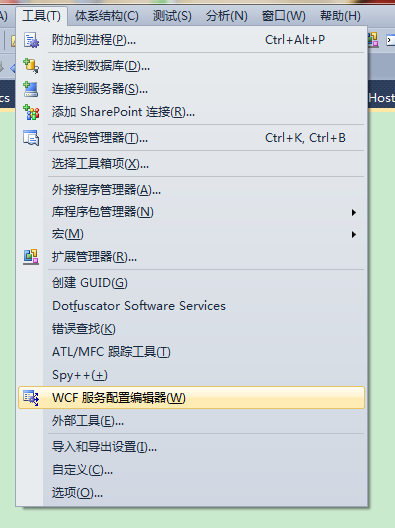
然后进去配置界面,首先新建一个服务

然后进入服务配置界面,选择对应的服务的dll文件,点击添加
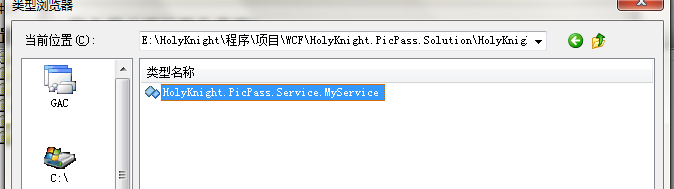
然后选择该服务即可,然后点击下一步,会自动为你匹配好对应的契约,直接下一步,到基址配置,如图:

输入正确的基址地址,服务就算建好了.....然后添加服务行为,如图:
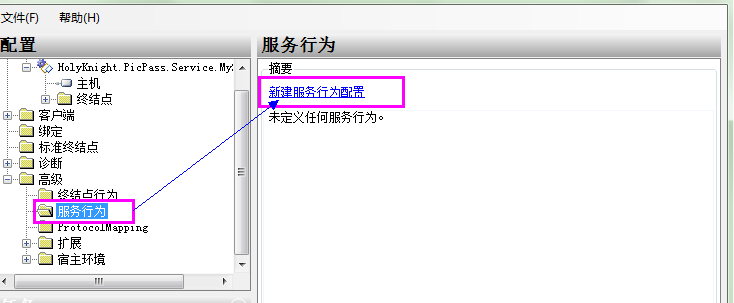
然后选择添加,然后选择对应的服务元数据项
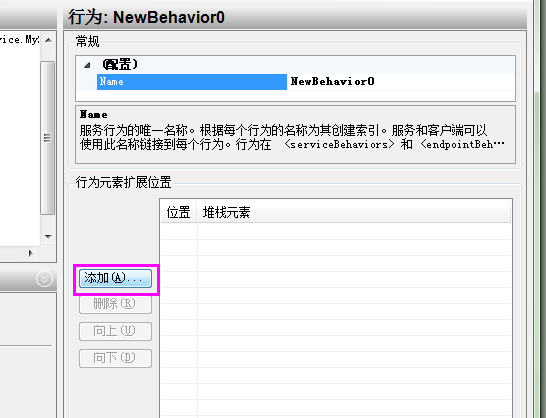
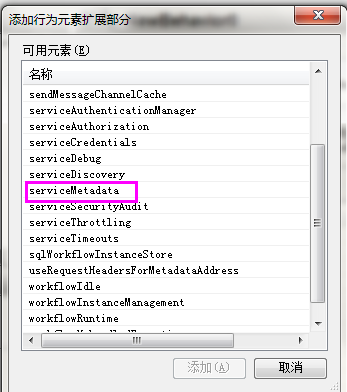
然后双击该元数据项,进行配置,配置如图:
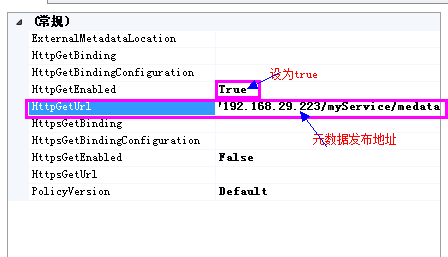
最后再在主机中添加该配置好的行为就可以了,,如图:
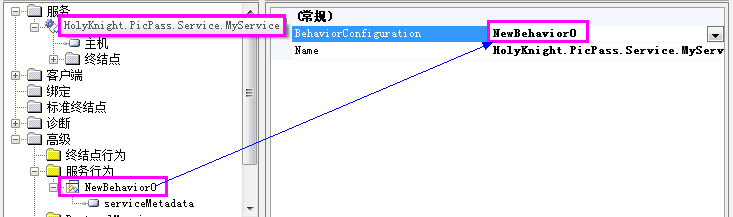
这样,我们的配置文件算是配好了,,贴上配置文件结果:
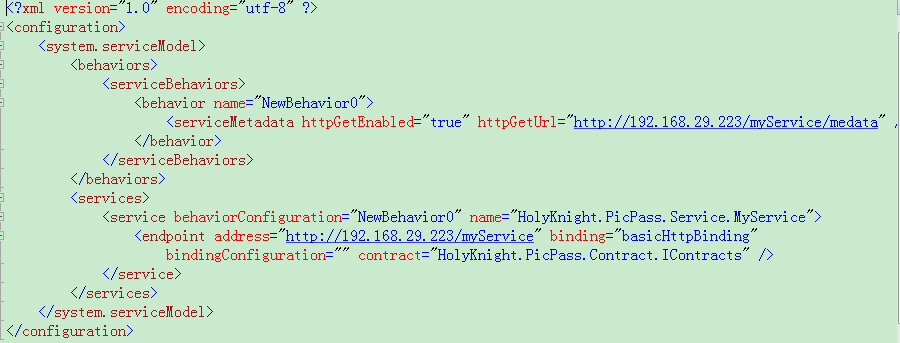
服务端就告一段落了,接下来搭建我们的客户端,首先搭建发送端,贴上代码:
namespace HolyKnight.PicPass.Client_SendPic { public partial class Send : Form { public Send() { InitializeComponent(); } //选择图片事件 private void btn_selectPic_Click(object sender, EventArgs e) { string fileName = ""; OpenFileDialog open = new OpenFileDialog(); if (open.ShowDialog() == DialogResult.OK) { //文本框显示图片路径 fileName = open.FileName; //图片框显示图片 pb_Pic.Load(fileName); } else { return; } //新建一个文件流 读取图片信息 FileStream fs = new FileStream(fileName, FileMode.Open, FileAccess.Read); //新建一个内存流 用于存放图片 Stream strPic = new MemoryStream(); //设置位置为0 从头开始拷贝 fs.Position = 0; //拷贝 fs.CopyTo(strPic); //网络地址 EndpointAddress address = new EndpointAddress("net.tcp://192.168.29.223:8000/MyService"); #region TCP //设置 绑定方式为Tcp NetTcpBinding tcpBind = new NetTcpBinding(); //设置 用于存储消息的缓冲区的 最大大小 tcpBind.MaxBufferSize = 217736174; //设置服务器 使用流式处理模式 传输消息 tcpBind.TransferMode = TransferMode.Streamed; //设置绑定可以处理的最大接受消息大小 tcpBind.MaxReceivedMessageSize = 217736174; tcpBind.Security.Mode = SecurityMode.None; #endregion //BasicHttpBinding httpBind = new BasicHttpBinding(); //httpBind.MaxBufferSize = 1234567; //httpBind.TransferMode = TransferMode.Streamed; //httpBind.MaxReceivedMessageSize = 1234567; //创建通信通道 IContracts client = ChannelFactory<IContracts>.CreateChannel(tcpBind, address); //设置位置为0 strPic.Position = 0; //调用SendPic方法 发送图片 client.SendPic(strPic); } } }
代码语句都有对应注释,就不加赘述了,思路就是先获取到本地图片,然后转换成内存流,再连接到主机,创建代理类,通过代理类调用服务中的SendPic方法,实现发送图片
再贴上接收端的代码,思路同发送端雷同,调用服务的GetPic方法:
namespace HolyKnight.PicPass.ReceivePic { public partial class Receive : Form { public Receive() { InitializeComponent(); } public void ShowPic() { //网络地址 EndpointAddress address = new EndpointAddress("net.tcp://192.168.29.223:8000/MyService"); #region TCP //设置 绑定方式为Tcp NetTcpBinding tcpBind = new NetTcpBinding(); //设置 用于存储消息的缓冲区的 最大大小 tcpBind.MaxBufferSize = 217736174; //设置服务器 使用流式处理模式 传输消息 tcpBind.TransferMode = TransferMode.Streamed; //设置绑定可以处理的最大接受消息大小 tcpBind.MaxReceivedMessageSize = 217736174; //设置无安全性检验 tcpBind.Security.Mode = SecurityMode.None; #endregion #region HTTP //BasicHttpBinding httpBind = new BasicHttpBinding(); //httpBind.MaxBufferSize = 1234567; //httpBind.TransferMode = TransferMode.Streamed; //httpBind.MaxReceivedMessageSize = 1234567; #endregion //获取服务代理类 IContracts prox = ChannelFactory<IContracts>.CreateChannel(tcpBind, address); //用死循环持续监听 while (true) { //通过调用GetPic()方法获取图片 Stream strPic = prox.GetPic(); //新建一个内存流 MemoryStream ms = new MemoryStream(); //将获取到得图片拷贝到内存流 strPic.CopyTo(ms); if (ms.Length == 0) { //线程阻塞300毫秒 System.Threading.Thread.Sleep(300); continue; } //将图片信息加载到位图 Bitmap bm = new Bitmap(ms); //显示图片 pb_showPic.Image = bm; //线程阻塞 System.Threading.Thread.Sleep(300); } } private void Form1_Load(object sender, EventArgs e) { //利用线程监听GetPic方法 Thread threadPic = new Thread(ShowPic); threadPic.IsBackground = true; threadPic.Start(); } } }
这样,我们服务端,客户端的配置都完成了,接下来看看演示效果......直接上图:
首先打开服务:
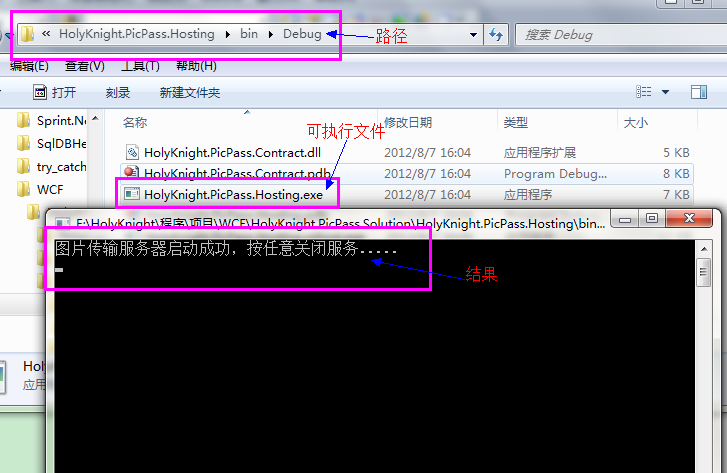
然后再开启两个客户端,首先贴上客户端页面:
发送端:

接收端:

然后开始发送图片:
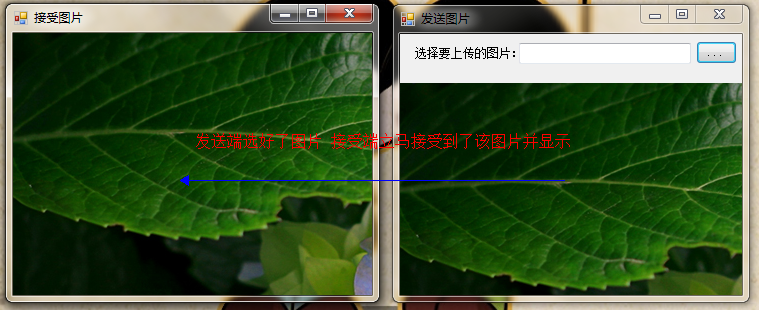
测试:我们在客户端更换图片

OK。。。运行,测试都没有问题.....那么这个例子就算完成了..............




 浙公网安备 33010602011771号
浙公网安备 33010602011771号